ps加水印教程
发布于 2022-11-14 23:33:20 浏览 1010 次
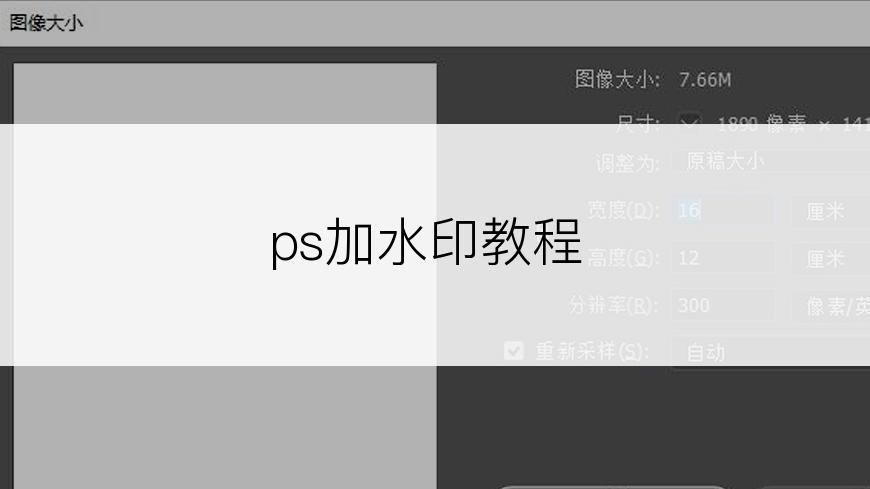
1.打开ps素材,右键工具箱中【T】选择【横排文字工具】。
2.点击素材左上角空白处输入水印文字。
3.全选文字并设置工具属性字体样式、大小、颜色等。
4.选择文字图层,设置不透明度为30%。
系统:win10
版本:Photoshop2020
打开ps素材,右键工具箱中【T】选择【横排文字工具】。
▼ 
打开ps素材,右键工具箱中【T】选择【横排文字工具】。
2、
输入水印文字
点击素材左上角空白处输入水印文字。
▼ 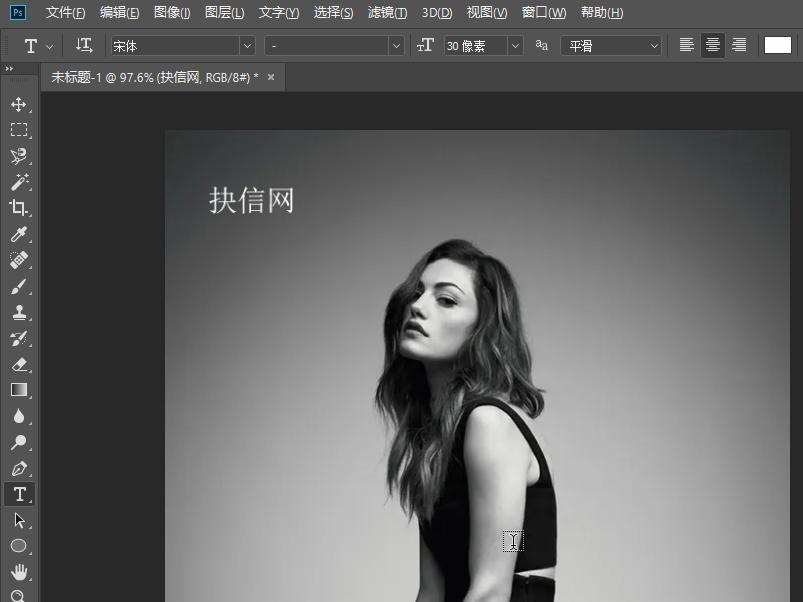
点击素材左上角空白处输入水印文字。
3、
调整文字样式
全选文字并设置工具属性字体样式、大小、颜色等。
▼ 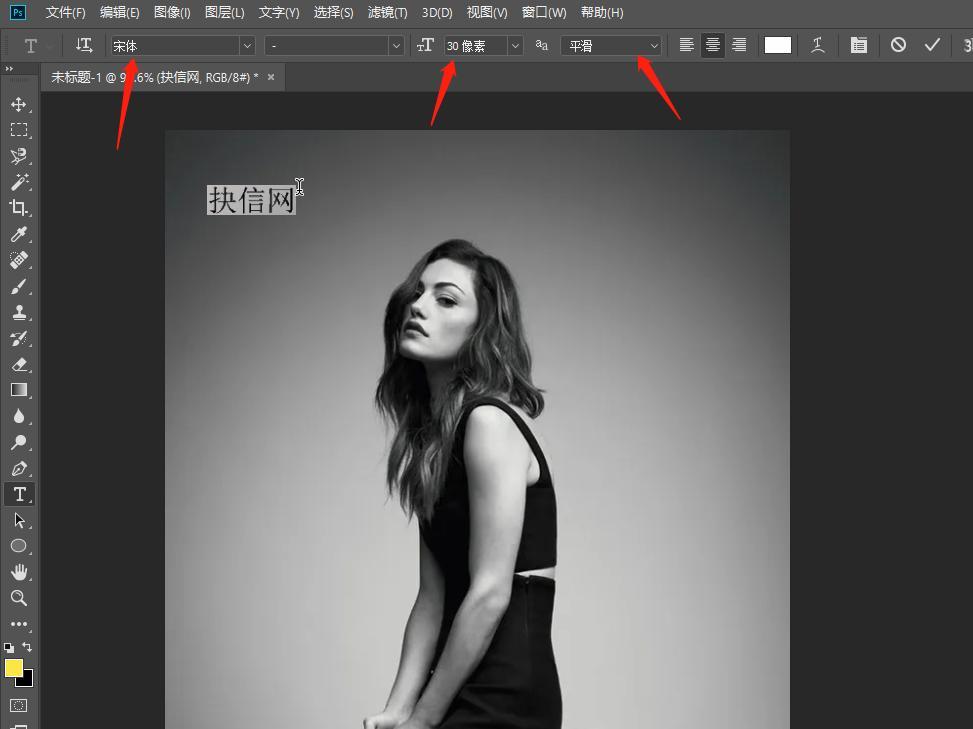
全选文字并设置工具属性字体样式、大小、颜色等。
4、
调整文字不透明度
选择文字图层,设置不透明度为30%。
▼ 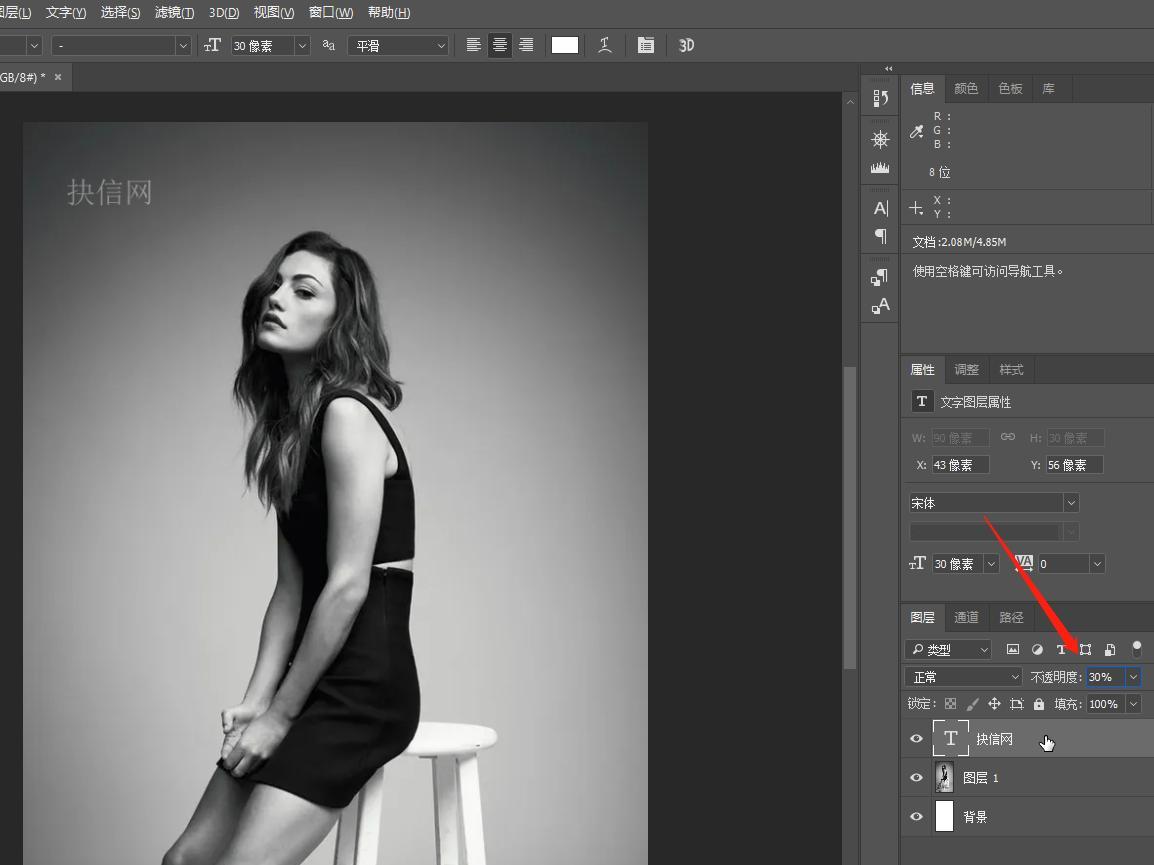
选择文字图层,设置不透明度为30%。
2.点击素材左上角空白处输入水印文字。
3.全选文字并设置工具属性字体样式、大小、颜色等。
4.选择文字图层,设置不透明度为30%。
适用环境:
型号:台式机系统:win10
版本:Photoshop2020
问题解析:
【】
1、 打开文字工具打开ps素材,右键工具箱中【T】选择【横排文字工具】。

点击素材左上角空白处输入水印文字。
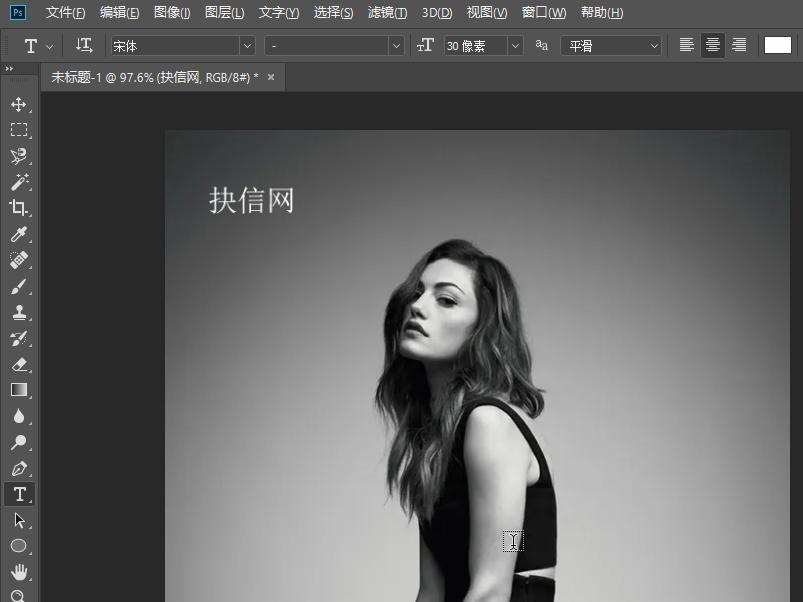
全选文字并设置工具属性字体样式、大小、颜色等。
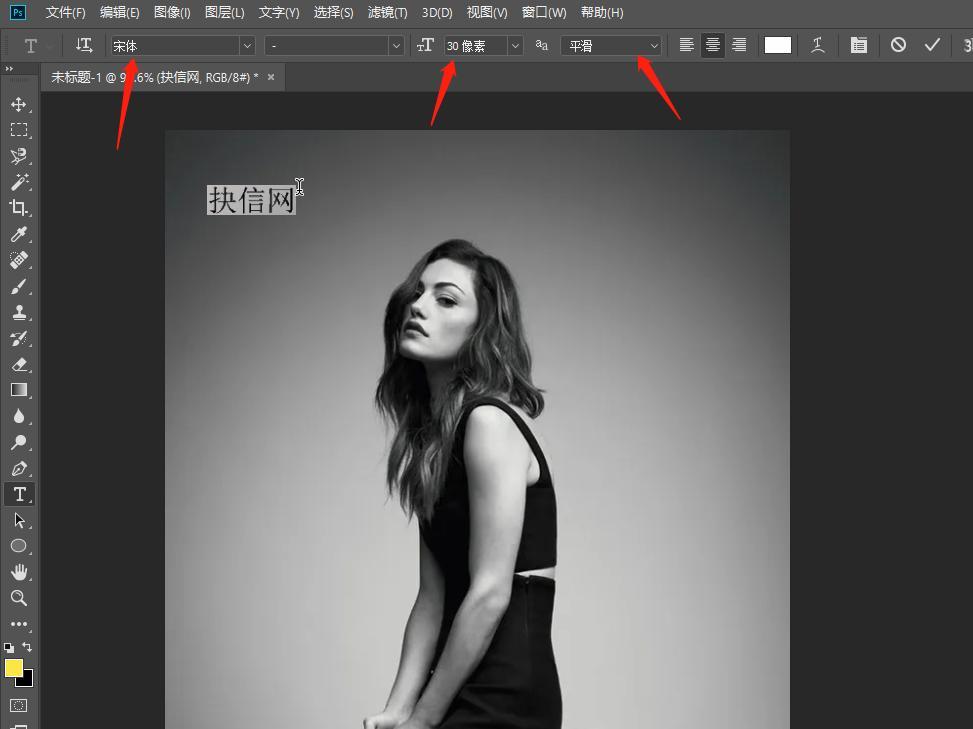
选择文字图层,设置不透明度为30%。
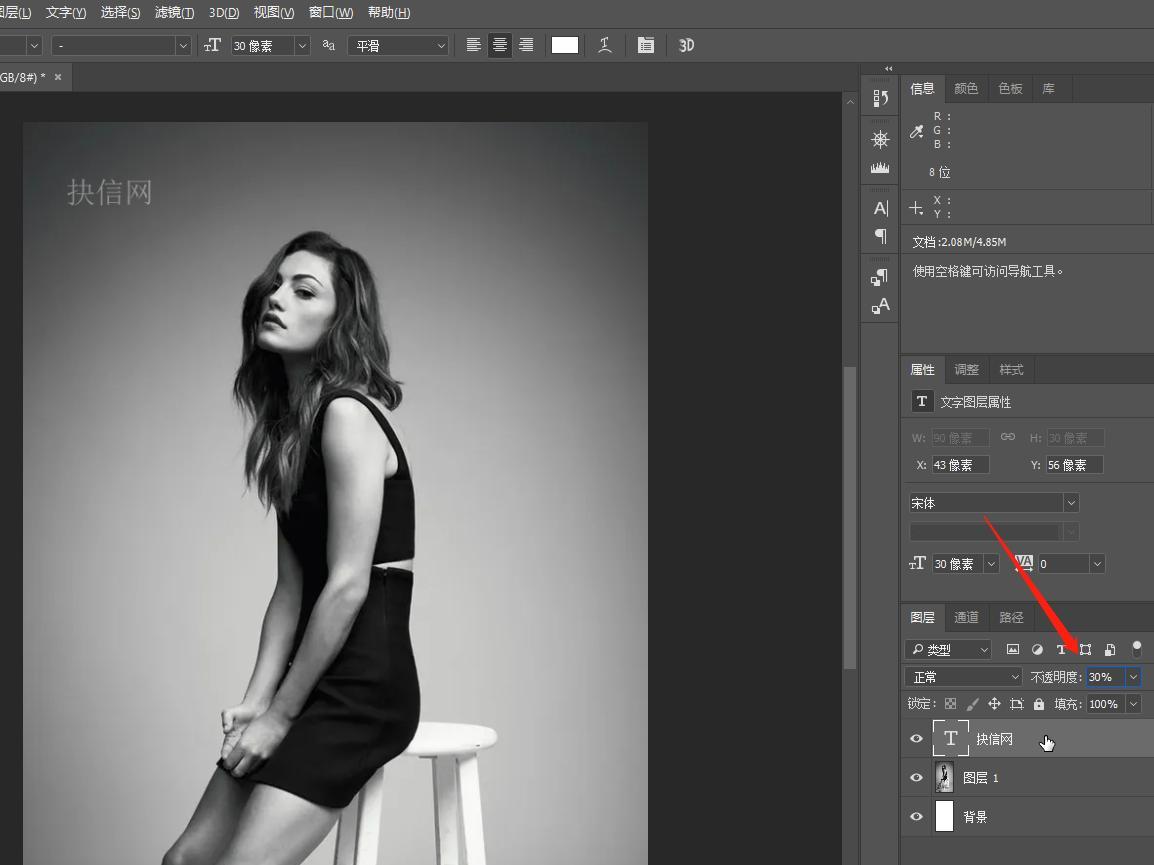
插件/素材:
相关推荐
-
-
怎么去除图片上的水印
-

-

-

- 发布于2024-06-07 13:33:14 1491个赞
-
-
-
图片上的水印怎么去掉
-

-

-

- 发布于2024-06-07 13:31:57 1791个赞
-
-
-
怎样去除图片水印
-

-

-

- 发布于2024-06-07 13:30:29 1549个赞
-
-
-
怎么去图片水印
-

-

-

- 发布于2024-06-07 13:28:40 1828个赞
-
-
-
ps美白教程
-
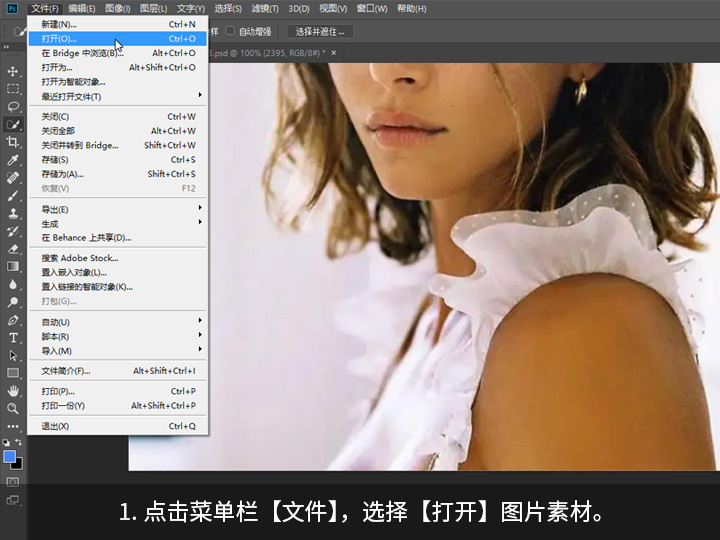
-
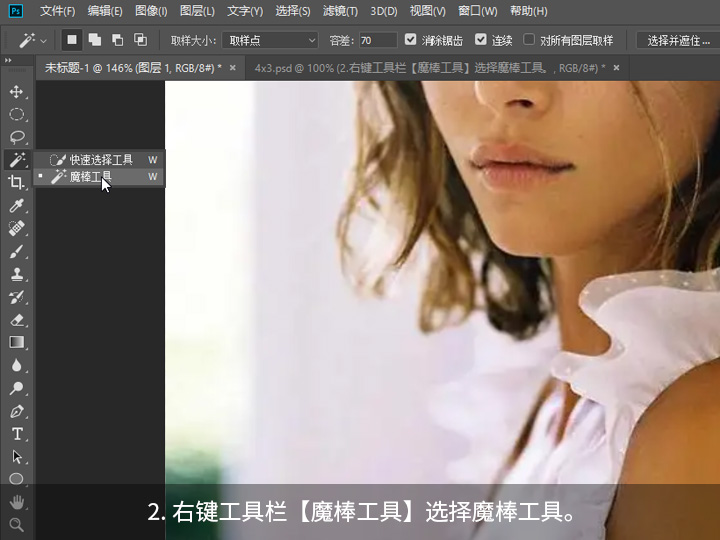
-
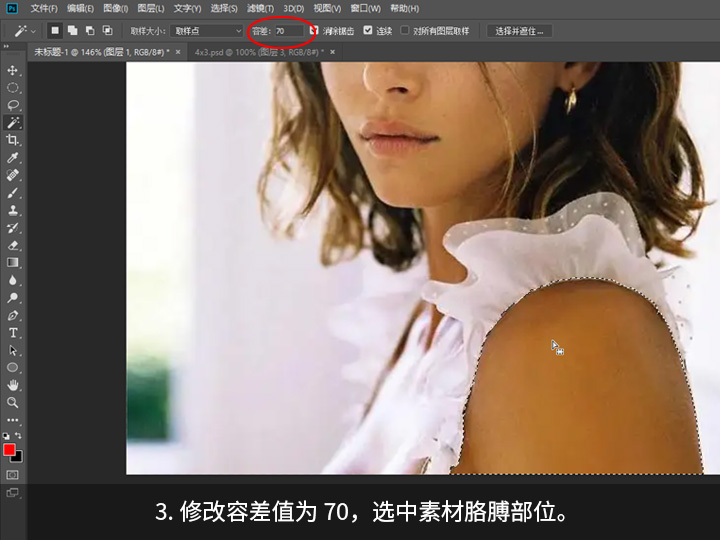
- 发布于2024-04-20 19:17:12 1337个赞
-
-
-
ps人像处理教程
-
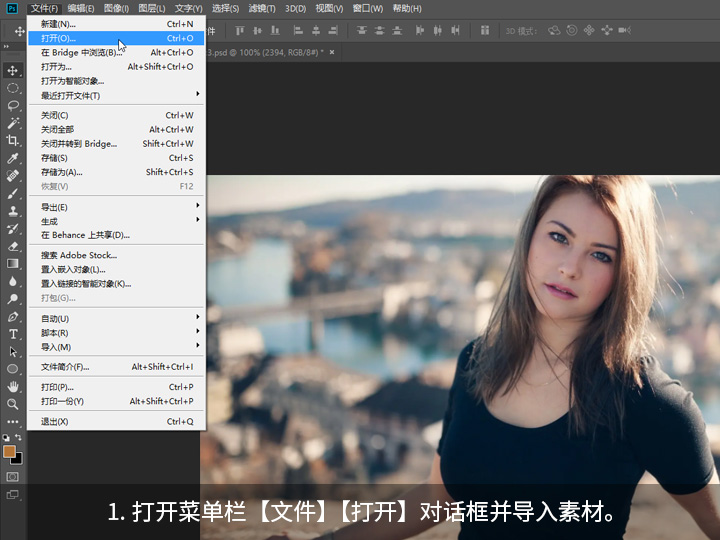
-
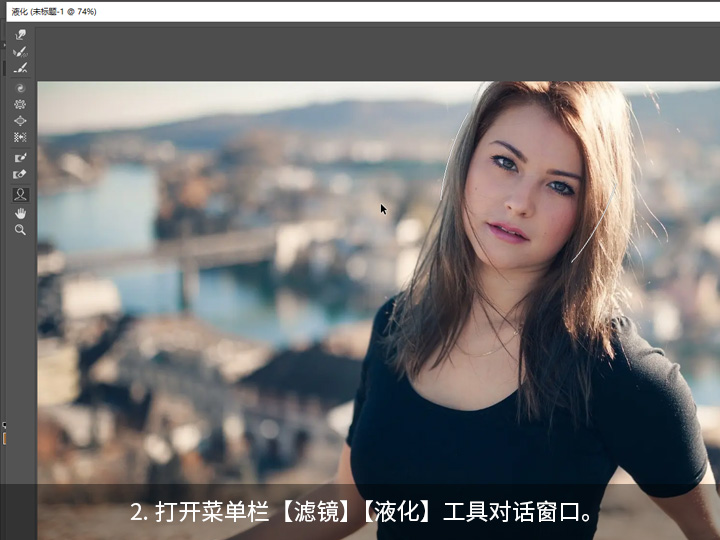
-

- 发布于2024-04-20 19:10:51 1207个赞
-
-
-
ps调色教程
-
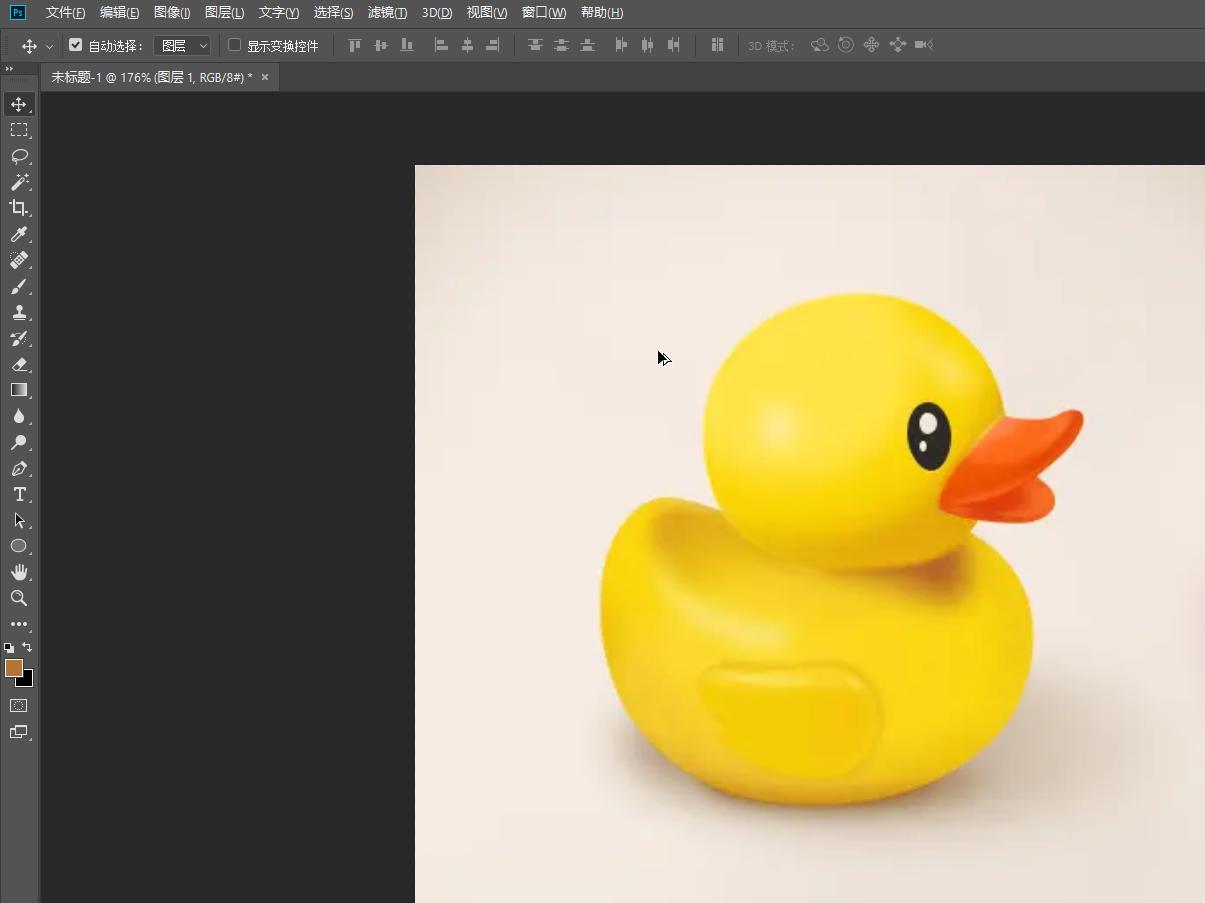
-
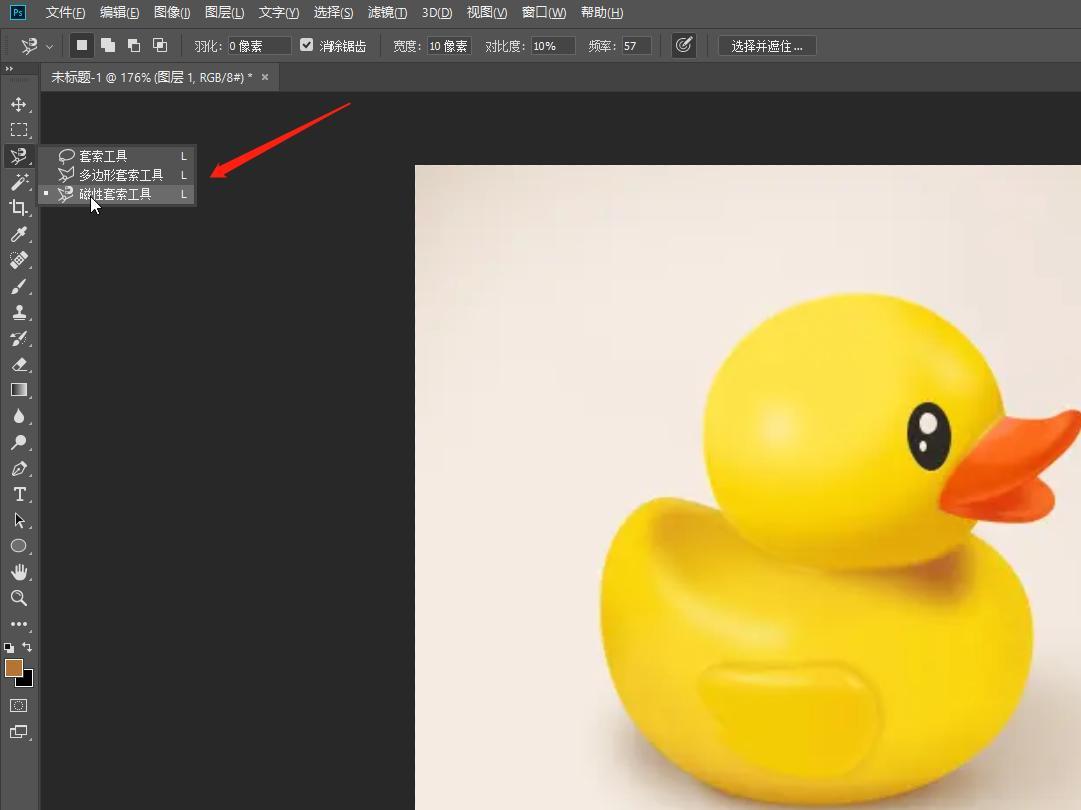
-
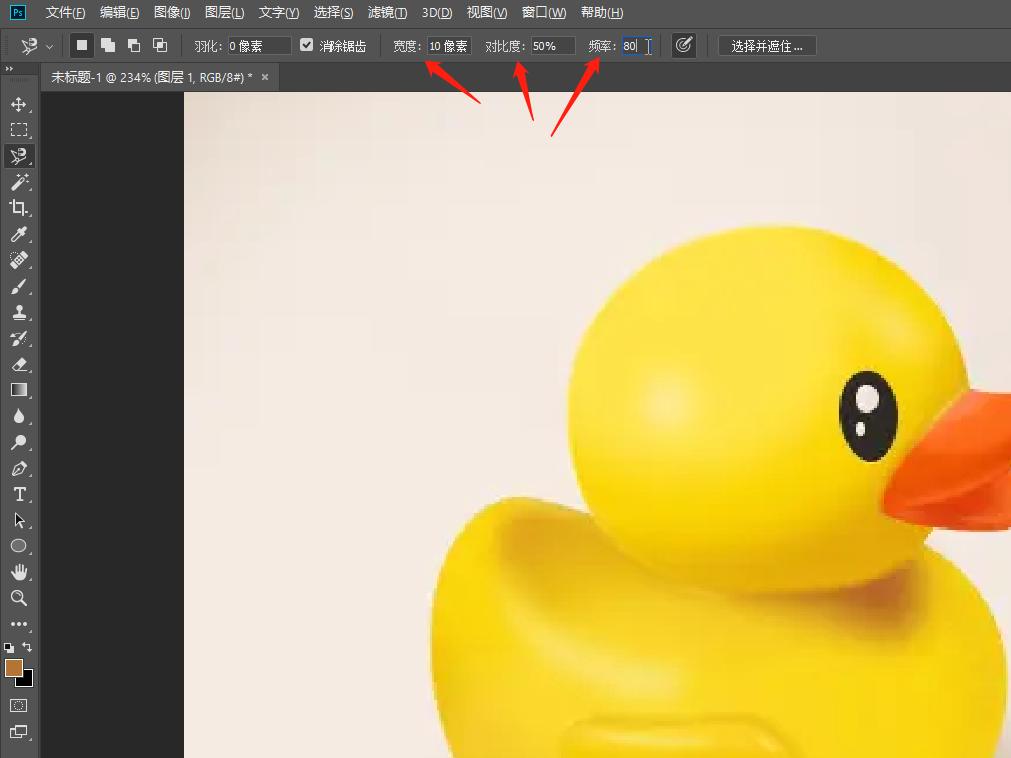
- 发布于2024-04-09 15:35:16 695个赞
-
-
-
ps去水印的几种方法
-
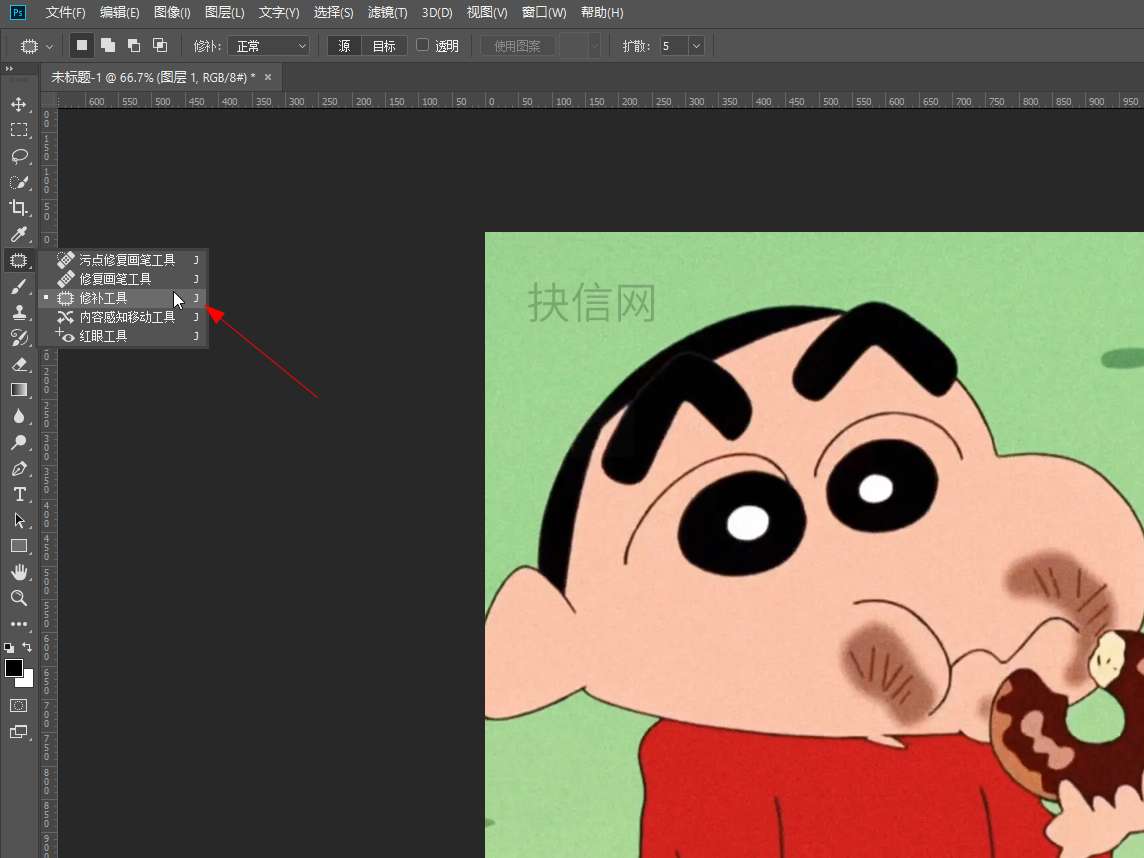
-
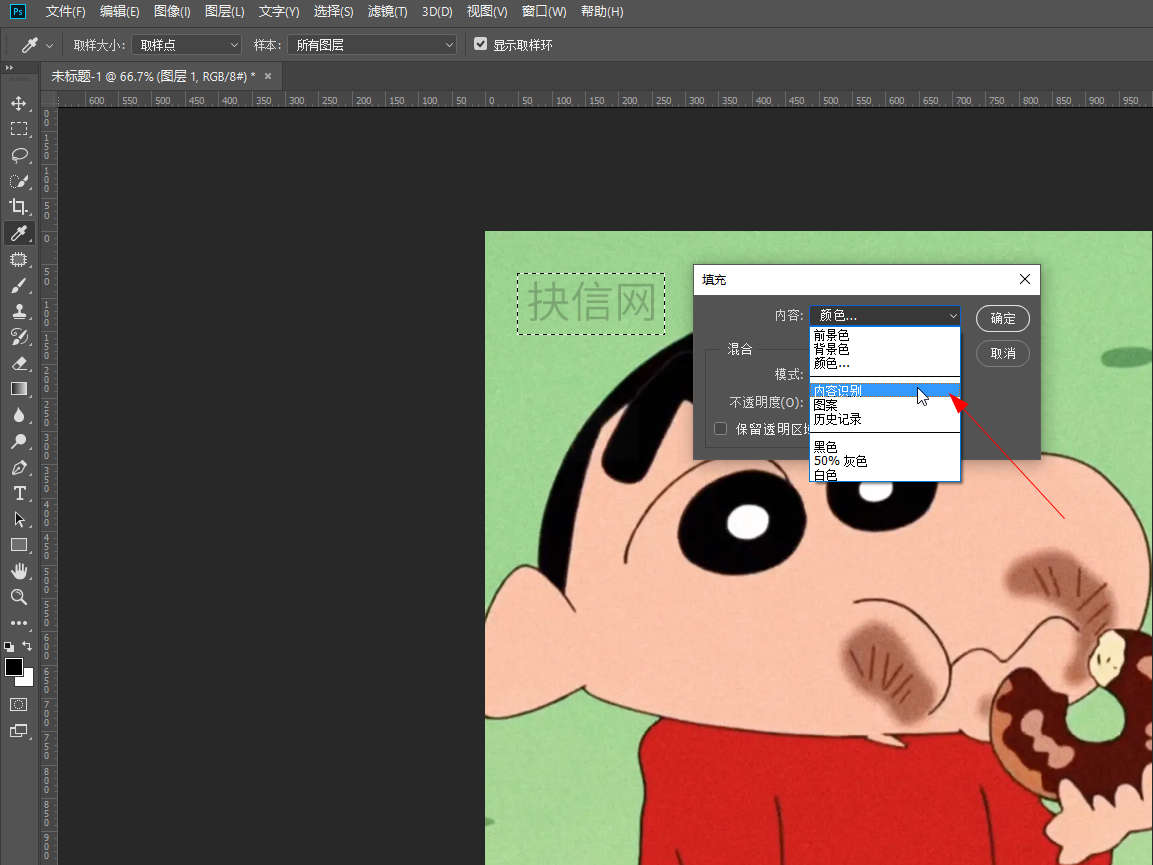
-
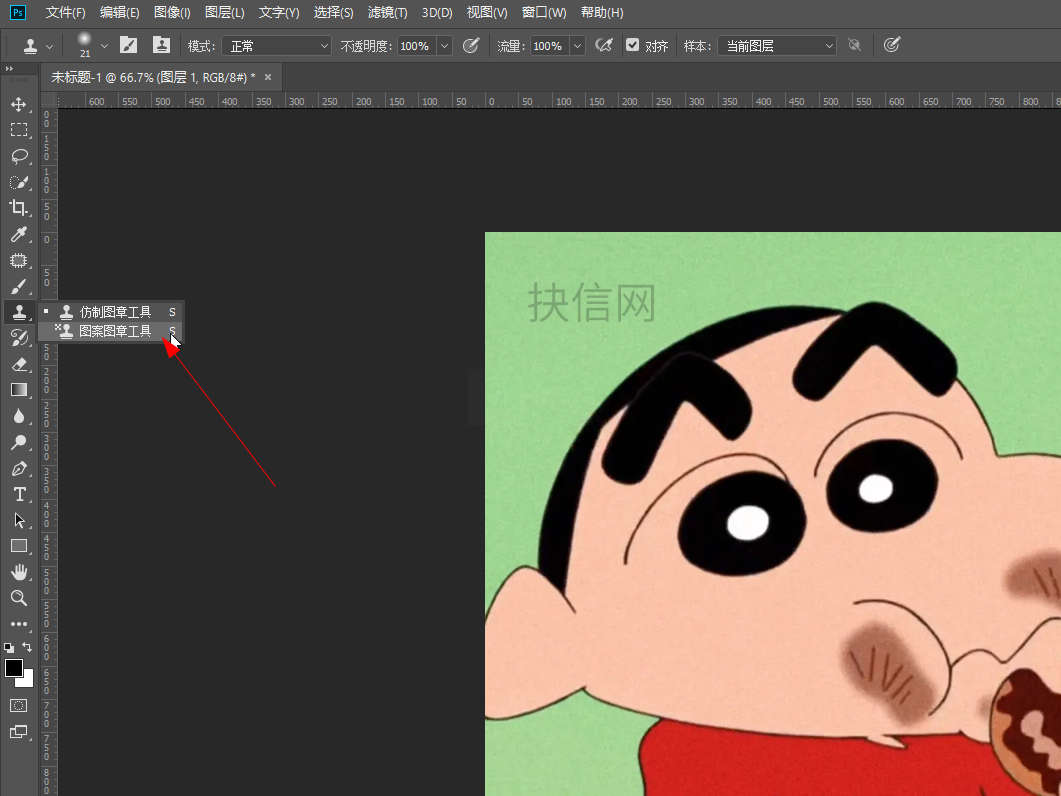
- 发布于2022-05-03 13:04:15 752个赞
-
-
-
图片水印怎么去掉
-

-

-

- 发布于2022-05-03 10:33:10 730个赞
-
-
-
cad破解激活教程
-
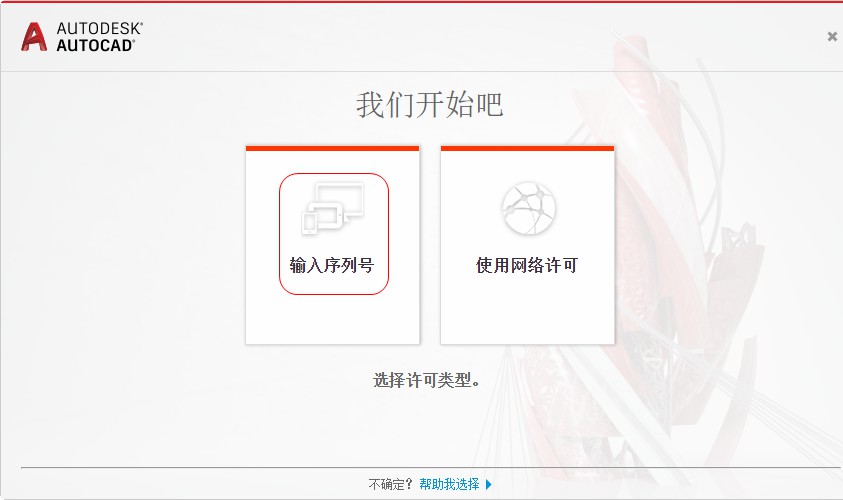
-
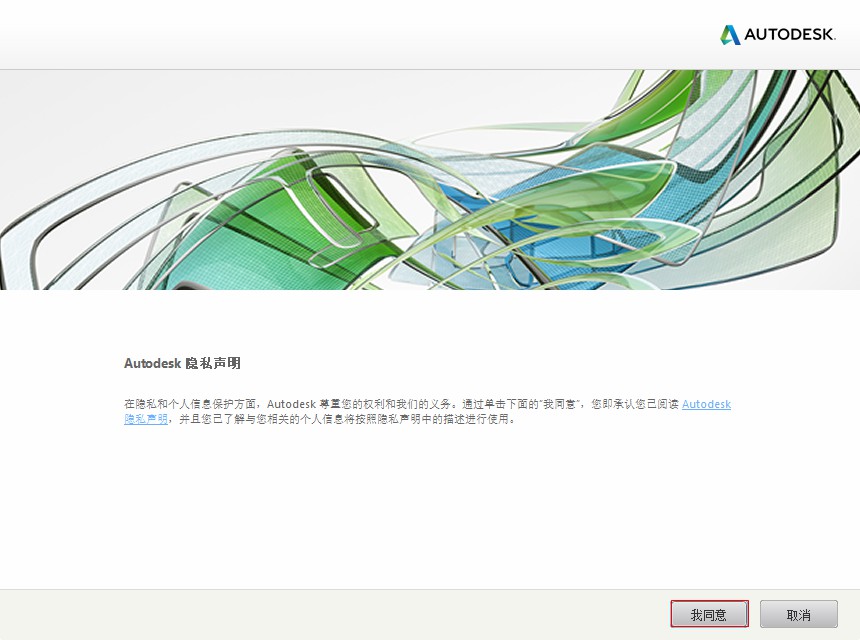
-
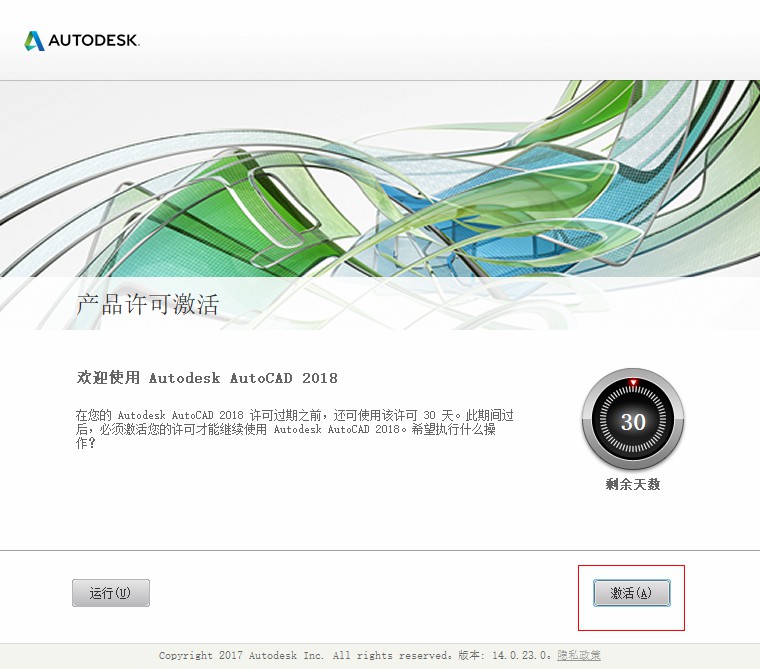
- 发布于2022-04-26 13:38:50 683个赞
-
猜你可能喜欢
-
-
表格太长怎么快速下拉全选
发布于2024-04-18 16:45:38 533个赞 -

-
-
-
wps设置在哪里
发布于2024-04-18 16:22:10 692个赞 -

-
-
-
wps求和怎么操作
-

-

-

- 发布于2024-04-18 15:46:23 612个赞
-
-
-
表格如何查找重复内容
-

-

-

- 发布于2024-04-17 15:53:12 507个赞
-
-
-
excel表格怎么打印到一张a4纸
-

-

-

- 发布于2024-04-16 22:34:58 534个赞
-
-
-
excel行高409不够怎么办
发布于2024-04-16 20:51:07 572个赞 -

-
-
-
excel中不等于的符号
-

-

-

- 发布于2024-04-16 20:31:57 534个赞
-
-
-
excel身份证号提取年龄公式
-

-

-

- 发布于2024-04-15 13:53:33 508个赞
-
-
-
word字体不统一怎么快速统一
-

-

-

- 发布于2024-04-15 13:48:56 508个赞
-
-
-
复制过来的word怎么去掉底色
-

-

-

- 发布于2024-04-14 19:45:52 485个赞
-
